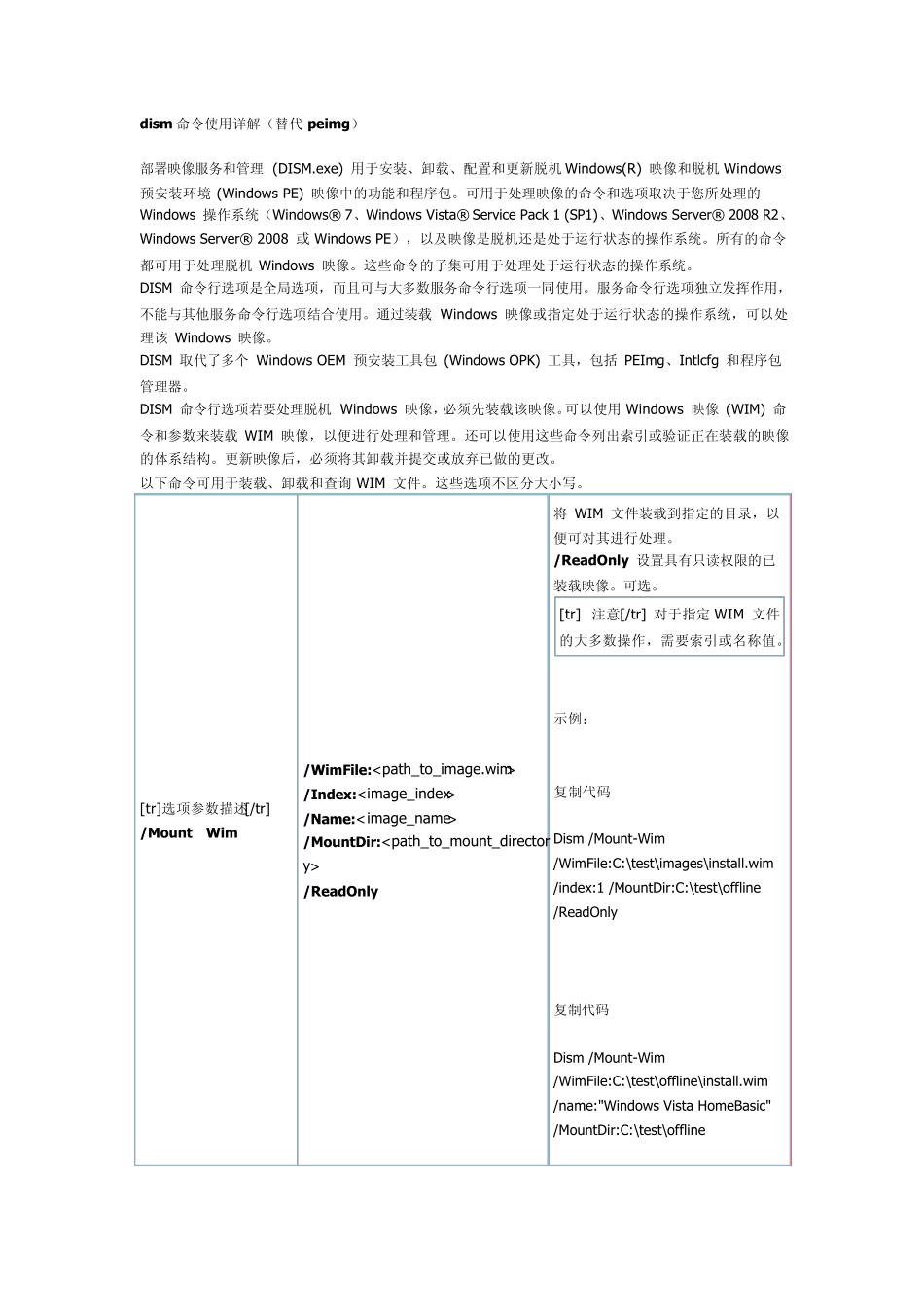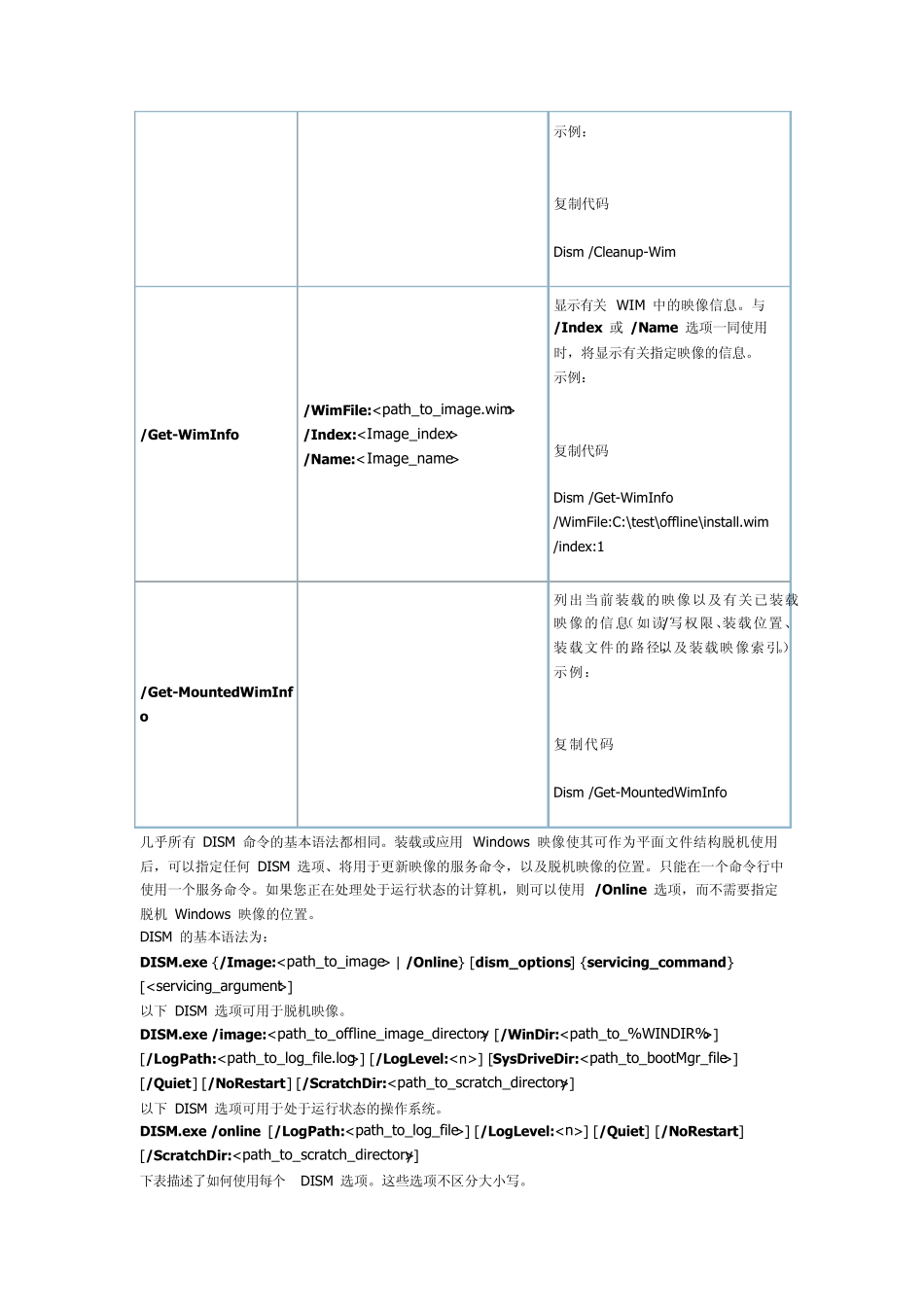dism 命令使用详解(替代peimg) 部署映像服务和管理 (DISM.exe) 用于安装、卸载、配置和更新脱机 Windows(R) 映像和脱机 Windows 预安装环境 (Windows PE) 映像中的功能和程序包。可用于处理映像的命令和选项取决于您所处理的 Windows 操作系统(Windows® 7、Windows Vista® Service Pack 1 (SP1)、Windows Server® 2008 R2、Windows Server® 2008 或 Windows PE),以及映像是脱机还是处于运行状态的操作系统。所有的命令都可用于处理脱机 Windows 映像。这些命令的子集可用于处理处于运行状态的操作系统。 DISM 命令行选项是全局选项,而且可与大多数服务命令行选项一同使用。服务命令行选项独立发挥作用,不能与其他服务命令行选项结合使用。通过装载 Windows 映像或指定处于运行状态的操作系统,可以处理该 Windows 映像。 DISM 取代了多个 Windows OEM 预安装工具包 (Windows OPK) 工具,包括 PEImg、Intlcfg 和程序包管理器。 DISM 命令行选项若要处理脱机 Windows 映像,必须先装载该映像。可以使用 Windows 映像 (WIM) 命令和参数来装载 WIM 映像,以便进行处理和管理。还可以使用这些命令列出索引或验证正在装载的映像的体系结构。更新映像后,必须将其卸载并提交或放弃已做的更改。 以下命令可用于装载、卸载和查询 WIM 文件。这些选项不区分大小写。 [tr]选项参数描述[/tr] /Mount-Wim /WimFile:
/Index: /Name: /MountDir: /ReadOnly 将 WIM 文件装载到指定的目录,以便可对其进行处理。 /ReadOnly 设置具有只读权限的已装载映像。可选。 [tr] 注意[/tr] 对于指定 WIM 文件的大多数操作,需要索引或名称值。 示例: 复制代码 Dism /Mount-Wim /WimFile:C:\test\images\install.wim /index:1 /MountDir:C:\test\offline /ReadOnly 复制代码 Dism /Mount-Wim /WimFile:C:\test\offline\install.wim /name:"Windows Vista HomeBasic" /MountDir:C:\test\offline /Commit-Wim /Mou ntDir: 应用对所装载映像已做的更改。在使用 /u nmou nt 选项之前,映像一直保持装载状态。 示例: 复制代码 Dism /Commit-Wim /MountDir:C:\test\offline /Unmou nt-Wim /Mou ntDir: {/Commit | /Discard}...